 Alles zum erweiterten ReShape-Werkzeug und der verbesserten Korrektur von Volumendeformationen im neuen ViewPoint 5.
Alles zum erweiterten ReShape-Werkzeug und der verbesserten Korrektur von Volumendeformationen im neuen ViewPoint 5.
Lohnt sich DxO ViewPoint 5 gegenüber dem Vorgänger DxO ViewPoint 4? Mit ViewPoint 5 stellt das französische Unternehmen DxO ein gelungenes Upgrade seines Fotoprogramms mit einzigartigen und verbesserten Werkzeugen und Funktionen zum Download bereit. Mit Features, die es bei keinem Konkurrenzprodukt gibt, sind Fotografen und Bildbearbeiter in der Lage, die Geometrie, Form und Perspektive ganz nach Wunsch zu kontrollieren.
Das Highlight der seit Mitte Oktober 2024 verfügbaren Fotobearbeitungs-Software DxO ViewPoint 5 ist ReShape Fusion, das eine Fortsetzung mit herausragenden Weiterentwicklungen des bisherigen ReShape-Werkzeugs ist. Und auch die exklusive Funktion zur Korrektur von Volumendeformationen steht nun stark verbessert zur Verfügung. In diesem Testbericht wird im Detail auf alle Neuerungen und Verbesserungen eingegangen und die Frage geklärt, ob sich ein Upgrade auf DxO ViewPoint 5 lohnt.
Inhaltsverzeichnis:
- Die volle Kontrolle über die Geometrie von Fotos
- Preis und Verfügbarkeit von DxO ViewPoint 5
- Perspektive korrigieren und Darstellungsprobleme beheben
- Die leistungsstarken Möglichkeiten des ReShape-Werkzeugs
- Neue Modi und Werkzeuge für ReShape Fusion
- Eine echte Korrektur-Lösung für die lokale Volumendeformation
- ViewPoint 5 in DxO PhotoLab, als eigenständige Software oder als Plug-in
- Bewertung von DxO ViewPoint 5 im Fazit
- Häufige Fragen und Antworten zu DxO ViewPoint 5
- Systemvoraussetzungen für DxO ViewPoint 5
- Eckdaten zum Unternehmen DxO
Die volle Kontrolle über die Geometrie von Fotos

DxO ViewPoint ist dafür gemacht, die volle Kontrolle über die Geometrie von Fotos zu übernehmen. Schon bisher war DxO ViewPoint die wohl beste Fotosoftware für die Korrektur geometrischer Verzeichnungen sowie der Perspektive und konnte nicht nur mit seinem einzigartigen ReShape-Werkzeug überzeugen, mit dem gezielt die gewünschten Bildbereiche verformt werden können. Es braucht nur einen Klick, um die natürliche Form von Motiven am Bildrand wiederherzustellen, die durch den Einsatz eines Weitwinkelobjektivs verzerrt wurden. Sehr einfach lassen sich Bildteile an die gewünschte bzw. ideale Position schieben. Stürzende Linien werden ganz automatisch begradigt.

Ebenso werden Fehler, die sich durch die Aufnahmeposition oder durch Objektive ergeben, automatisch behoben. DxO ViewPoint profitiert zudem von den DxO Optics Modulen, die Objektivunzulänglichkeiten wie Verzeichnungen und chromatische Aberrationen ausgleichen. Auch ein Werkzeug für den wie mit einem Tilt-Shift-Objektiv erzeugten Miniatureffekt mit sehr geringer Schärfentiefe und weichem Bokeh ist enthalten. Das Bildbearbeitungsprogramm war und ist prädestiniert dafür, Weitwinkelverzerrungen zu beheben und lässt kein Werkzeug vermissen, das für die Perspektivkorrektur benötigt wird. Verzeichnungen lassen sich mit höchster Genauigkeit anpassen, wobei der größte Bildbereich erhalten wird, der möglich ist.
Einige Merkmale von DxO ViewPoint 5 im Überblick:
- Jeden beliebigen Teil eines Bildes verformen
- Einzige Möglichkeit, Weitwinkelverzerrungen zu beheben
- Jedes benötigte Werkzeug für die Perspektivkorrektur enthalten
- Höchste Präzision für die Korrektur von Verzeichnungen unter Beibehaltung des größtmöglichen Bildbereichs
- Erzeugen von Miniaturwelten ohne Tilt-Shift-Objektiv
- ReShape Fusion als Weiterentwicklung des ReShape-Werkzeugs
- Optimierte Korrektur von Volumendeformationen
- Eigenständiges Programm
- Nahtlose Integration in den RAW-Konverter DxO PhotoLab
- Nutzbar als Plug-in für Adobe Photoshop, Photoshop Elements, Lightroom Classic und andere
- Unbefristete Lizenz auf Lebenszeit
Seit nunmehr über 20 Jahren beherrscht DxO den Fotobearbeitungsbereich mit teils einzigartigen Features, die bis heute Konkurrenzlos geblieben sind. Regelmäßig gibt es beispielsweise kostenlose Updates der optischen Module, die in Programmen wie DxO PhotoLab, DxO ViewPoint, DxO FilmPack, DxO PureRAW und DxO Nik Collection automatisch für schärfere und klarere Bilder sorgen und diese von ungewollten Verzeichnungen befreien, egal, ob mit älterem oder neuestem und teuersten Equipment fotografiert wurde.
Preis und Verfügbarkeit von DxO ViewPoint 5
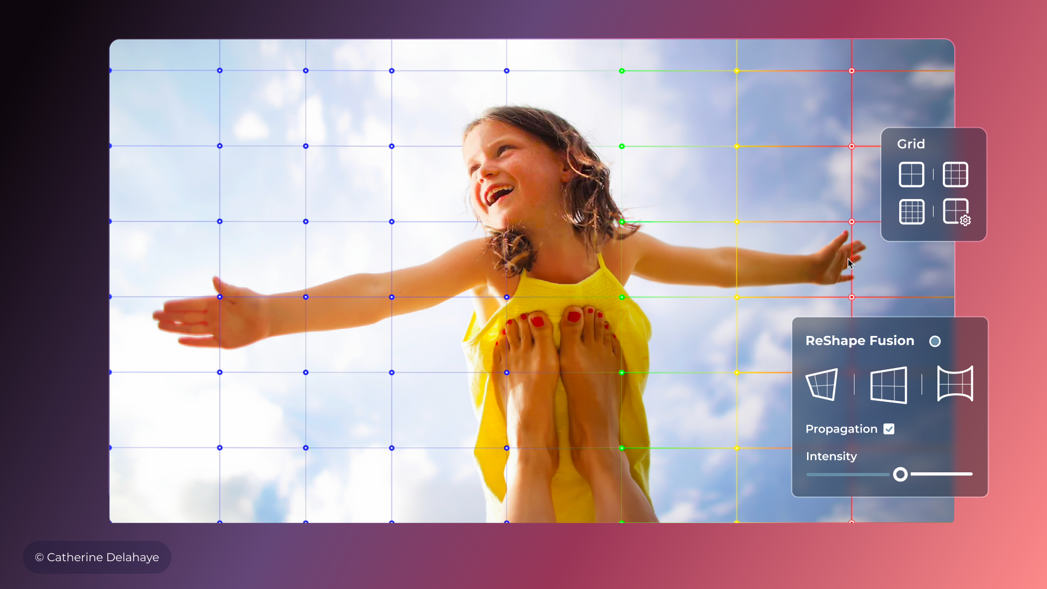
DxO ViewPoint 5 kann als Standalone-Anwendung, als Palette in DxO PhotoLab und als Plug-in für Adobe Photoshop, Adobe Lightroom Classic, Adobe Photoshop Elements und diverse weitere Bildbearbeitungsprogramme mit unterstützender Schnittstelle verwendet werden und steht für die Betriebssysteme Windows und macOS seit dem 15. Oktober 2024 im DxO-Shop zum Download bereit. Auch eine kostenlose Testversion ist dort verfügbar, die 30 Tage ausgiebig ausprobiert werden kann.
Die verschiedenen Kaufoptionen aufgelistet:
- DxO ViewPoint 5 mit lebenslanger Dauerlizenz für Neukunden für einmalige 109 Euro
- DxO ViewPoint 5 mit lebenslanger Dauerlizenz als Upgrade für Besitzer der Versionen 3 oder 4 für einmalige 69 Euro
- Bundle aus DxO ViewPoint 5 und DxO PhotoLab 8 mit lebenslanger Dauerlizenz für einmalige 269 Euro
- Bundle aus DxO ViewPoint 5, DxO FilmPack 7 und DxO PhotoLab 8 mit lebenslanger Dauerlizenz für einmalige 349 Euro
Hier zu den günstigsten Preisen im DxO-Shop
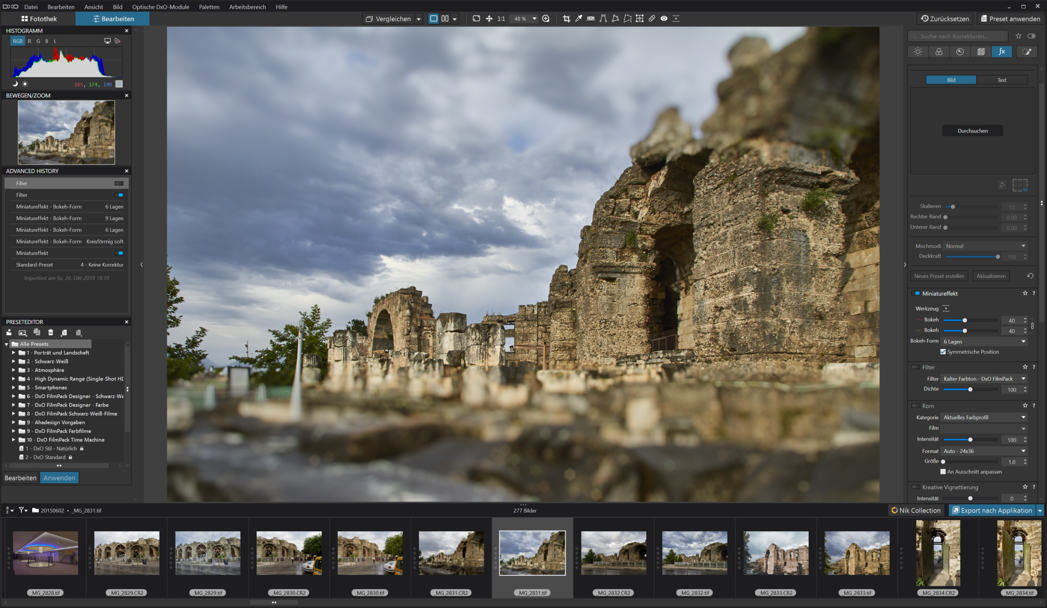
Es ist durchaus gewinnbringend, zu einem der Bundles zu greifen, nicht nur, weil sich dabei einiges an Geld sparen lässt. Gerade im Zusammenhang mit dem für zahlreiche Hobbyanwender und Profis besten RAW-Konverter DxO PhotoLab 8, ist ein ganzheitlicher und fortschrittlicher Workflow mit vielen zusätzlichen, kreativen Möglichkeiten gegeben.

Das DxO FilmPack eröffnet nicht nur sehr viele kreative Bearbeitungen und Anpassungen, sondern ist mit seiner integrierten Zeitmaschine auch äußerst informativ. Analoge Filmsimulationen aus verschiedenen Zeitepochen lassen sich in Sekunden zuweisen. Zudem erlaubt das DxO FilmPack viele individuelle Anpassungen und integriert sich ebenfalls nahtlos in DxO PhotoLab.
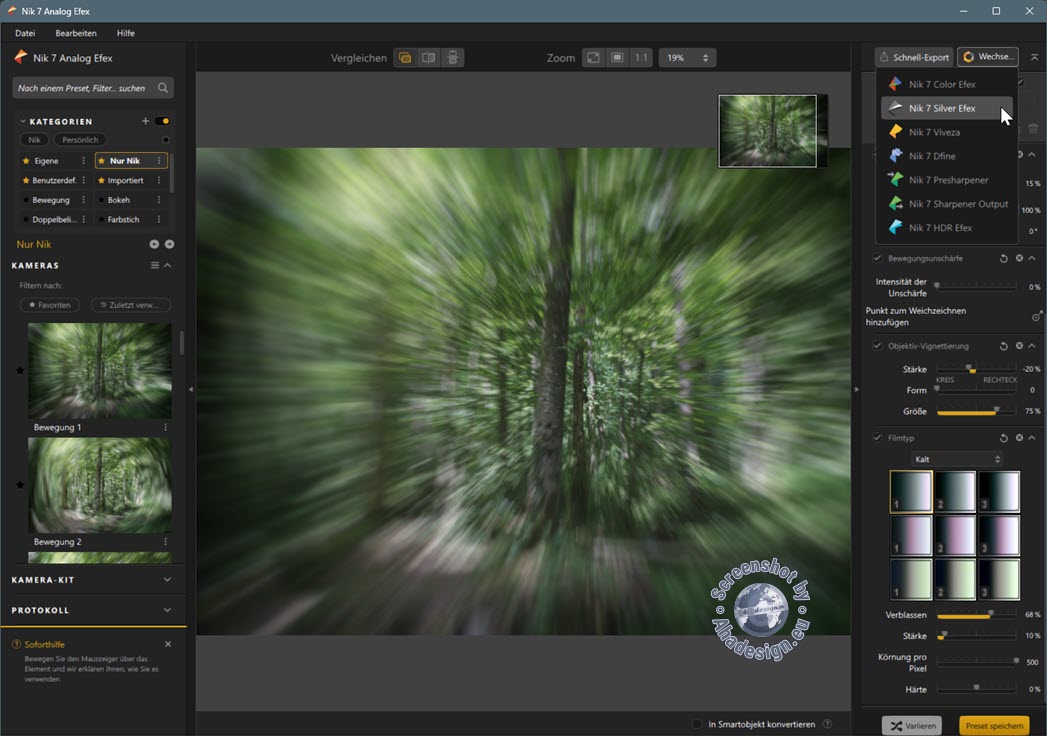
An dieser Stelle noch der Hinweis zur umfangreichen Plug-in-Suite DxO Nik Collection. Wer dafür den günstigsten Preis sucht, wird auf der stetig aktualisierten Angebotsseite unter „Nik Collection Rabatt aktuell mit und ohne Gutscheincode“ fündig. Auch wichtige Fragen werden dort beantwortet.
Perspektive korrigieren und Darstellungsprobleme beheben
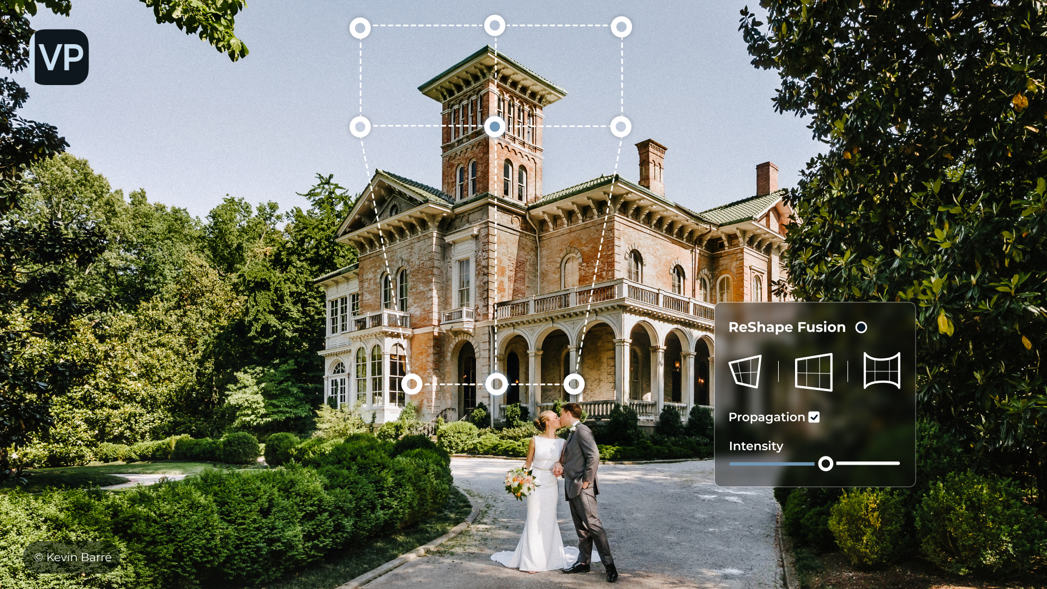
Seit dem 15. Oktober 2024 steht DxO ViewPoint 5 mit dem innovativen Tool Reshape Fusion zur Verfügung, mit dem Anwender Unvollkommenheiten ausgleichen, die Perspektive korrigieren und durch Weitwinkelobjektive verursachte Darstellungsprobleme beheben können. Aufgrund präziser Bildkorrektur-Möglichkeiten können zudem wichtige Bilddetails perfektioniert werden. Das ReShape-Werkzeug ist bedeutend weiterentwickelt worden und erlaubt seitdem auch das lokale Verzerren von Perspektive, Maßstab und Horizont. Die durch Weitwinkelobjektive verursachte Volumendeformation kann in DxO ViewPoint 5 mit noch mehr Möglichkeiten perfekt und ganz nach eigenen Wünschen korrigiert werden.
Zu ViewPoint 5 äußert sich Produktmanager Fabrizio Dei Tos wie folgt:
Wenn Sie die Perspektive oder Geometrie anpassen müssen — sei es im gesamten Bild oder nur in bestimmten Bildbereichen — gibt es kein Produkt auf dem Markt, das mit DxO ViewPoint 5 vergleichbar wäre. In der Version 5 ermöglicht der erweiterte Kontrollumfang wunderbar einfache Lösungen für ansonsten komplexe und knifflige Probleme.
Die leistungsstarken Möglichkeiten des ReShape-Werkzeugs

Das ReShape-Werkzeug ist ein exklusives Tool, welches so nur in DxO ViewPoint oder integriert in DxO PhotoLab verfügbar ist und mit dem Fotografen wichtige und auch kleinste Details in Fotos gerade ausrichten und neu positionieren können. Nach intensiver Weiterentwicklung wurde das Werkzeug mit leistungsstarken Möglichkeiten für den Ausgleich und die Harmonisierung von Bildern weiter ausgebaut und mit der Bezeichnung ReShape Fusion versehen.
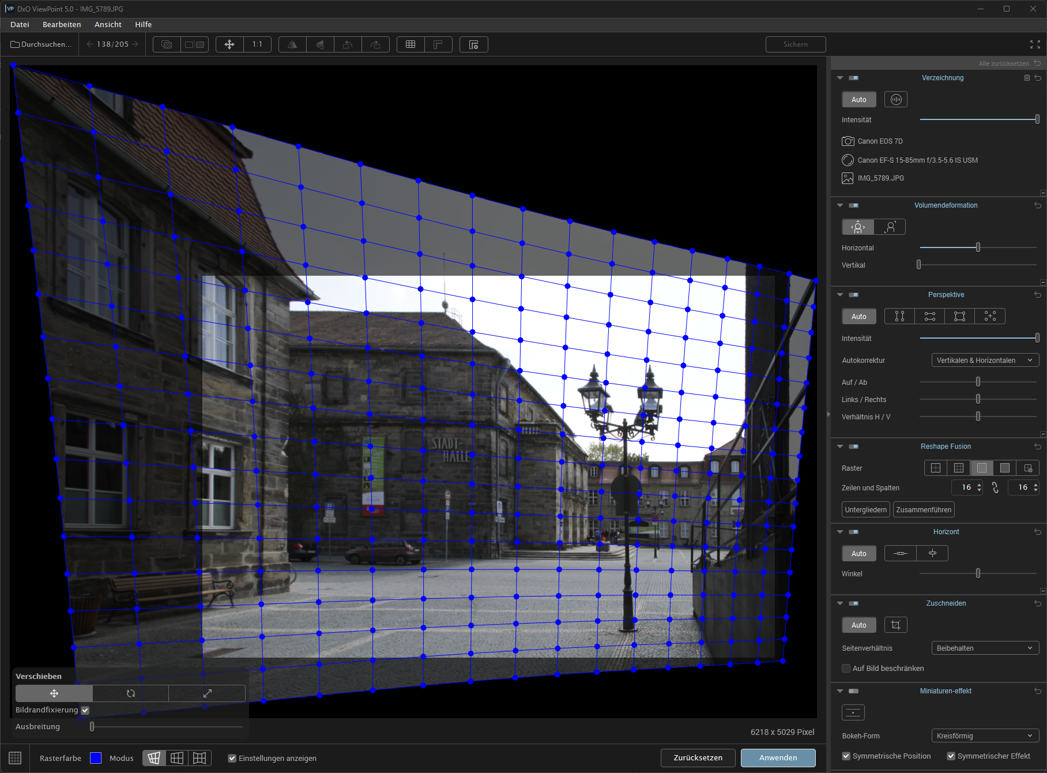
War es bisher nur möglich, die Punkte im Gitternetz manuell zu verschieben, sind nun mit den Optionen Verschieben, Drehen und Skalieren, die im unteren linken Bereich nach dem Starten von Reshape Fusion mit Klick auf die jeweiligen Schaltflächen aktiviert werden können, sehr viel komplexere Anpassungen lokal möglich. Für die obere Abbildung wurden alle in ViewPoint 5 verfügbaren Korrekturen auf Auto gestellt, womit bereits ein sehr gutes Ergebnis erzielt wurde. Lediglich die Laterne musste noch etwas im Uhrzeigersinn gedreht werden, wofür das 16 x 16-Raster gewählt wurde. In der unteren Leiste wurde zudem die freie Transformation aktiviert.
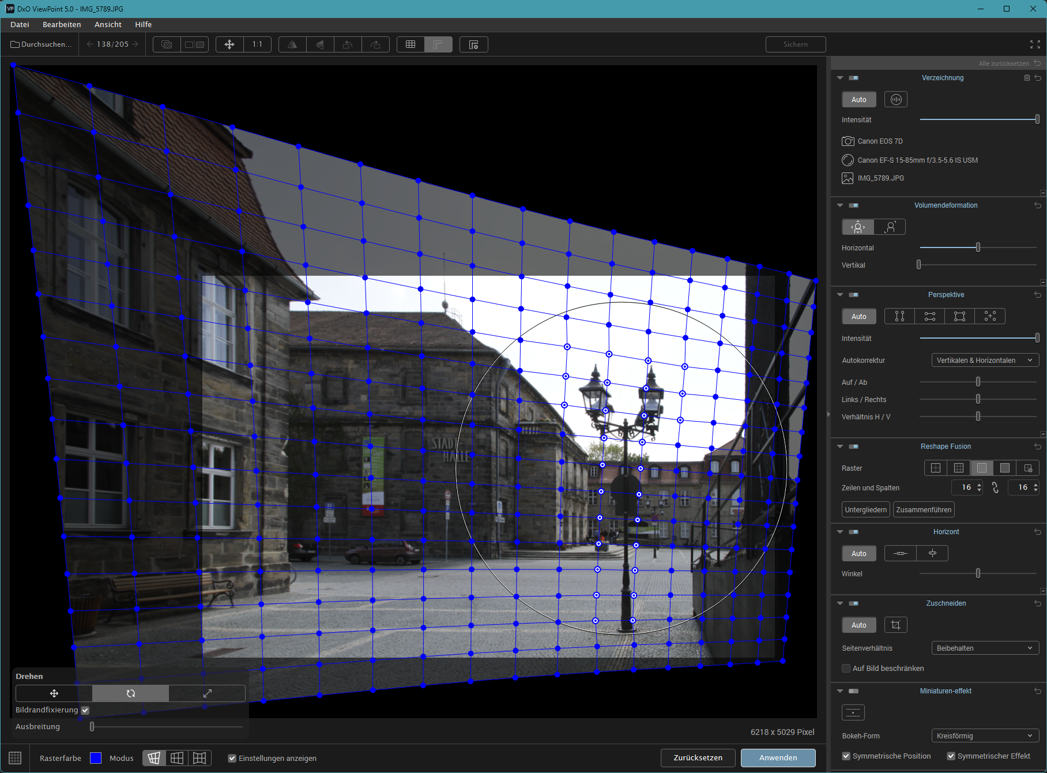
Durch Aufziehen eines Bereichs mit der Maus, lassen sich schnell die gewünschten Punkte markieren. Es ist auch möglich, erst einen Bereich und dann bei gehaltener Umschalttaste einen weiteren Bereich auszuwählen. Und natürlich geht das auch mit einzelnen Punkten. Auf diese Weise sind alle denkbaren Kombinationen möglich. Hier wurde oben ein etwas breiterer Bereich als unten gewählt und die Option Drehen aktiviert, um mit der Maus die Laterne etwas zu drehen.
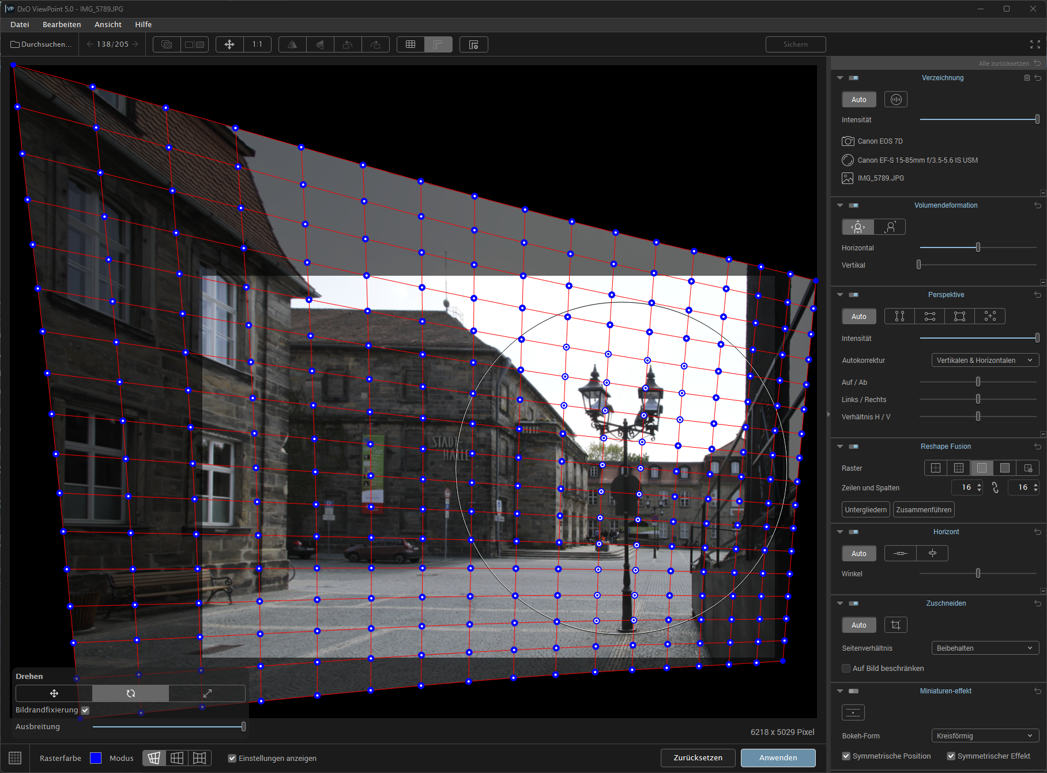
Ein sehr brauchbarer Zugewinn ist zudem der Regler Ausweitung. Damit können die Auswirkungen gleichmäßig auf die umliegenden Bildpunkte übertragen werden, was für einen spürbar natürlicheren und fotografisch realistischeren Übergang sorgt. Damit der originale Bildausschnitt beibehalten wird, kann außerdem die Checkbox »Bildrandfixierung« angehakt werden.
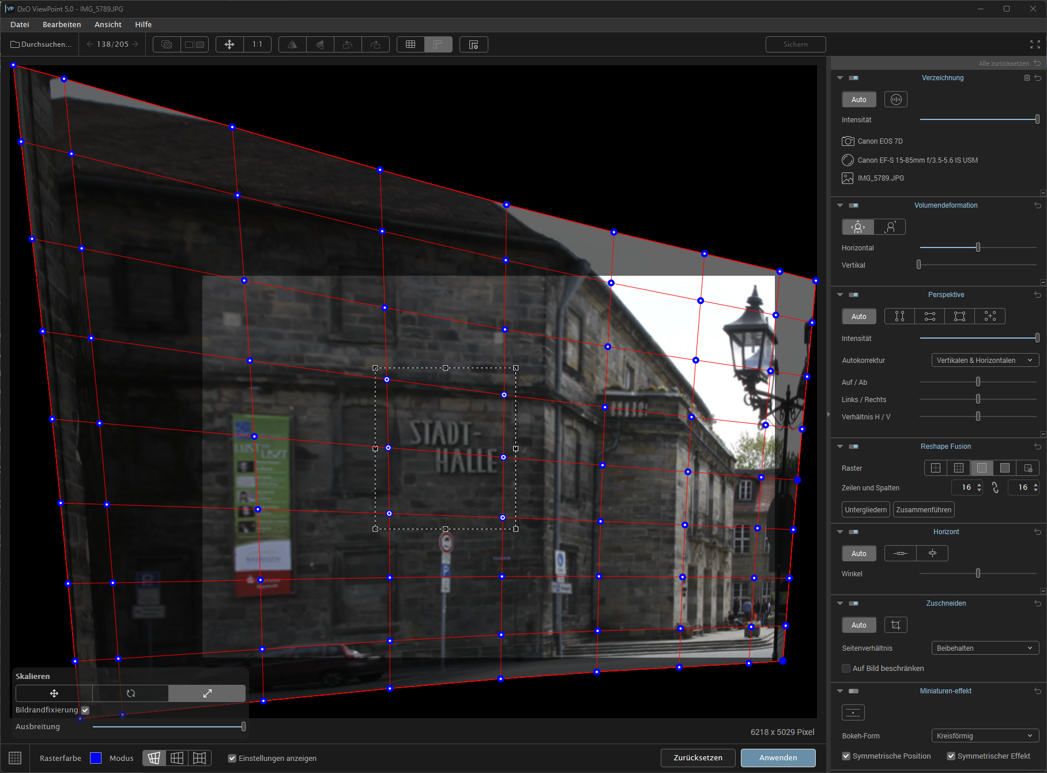
Im Modus Skalieren wird über dem gewünschten Bereich einfach ein Rechteck aufgezogen. Dieses kann dann beliebig skaliert werden. Hier im Beispiel wurde die Schrift etwas vergrößert, was ohne den Ausbreitungs-Regler nicht gut ausgesehen hätte. Und auch mit dem Regler sind Bereiche rechts im Bild gekippt. Das könnte aber natürlich auch wieder relativ einfach mit ReShape Fusion korrigiert werden. Mit der Option Verschieben erreicht man praktisch das gleiche Verhalten, wie in der Vorversion.
Neue Modi und Werkzeuge für ReShape Fusion
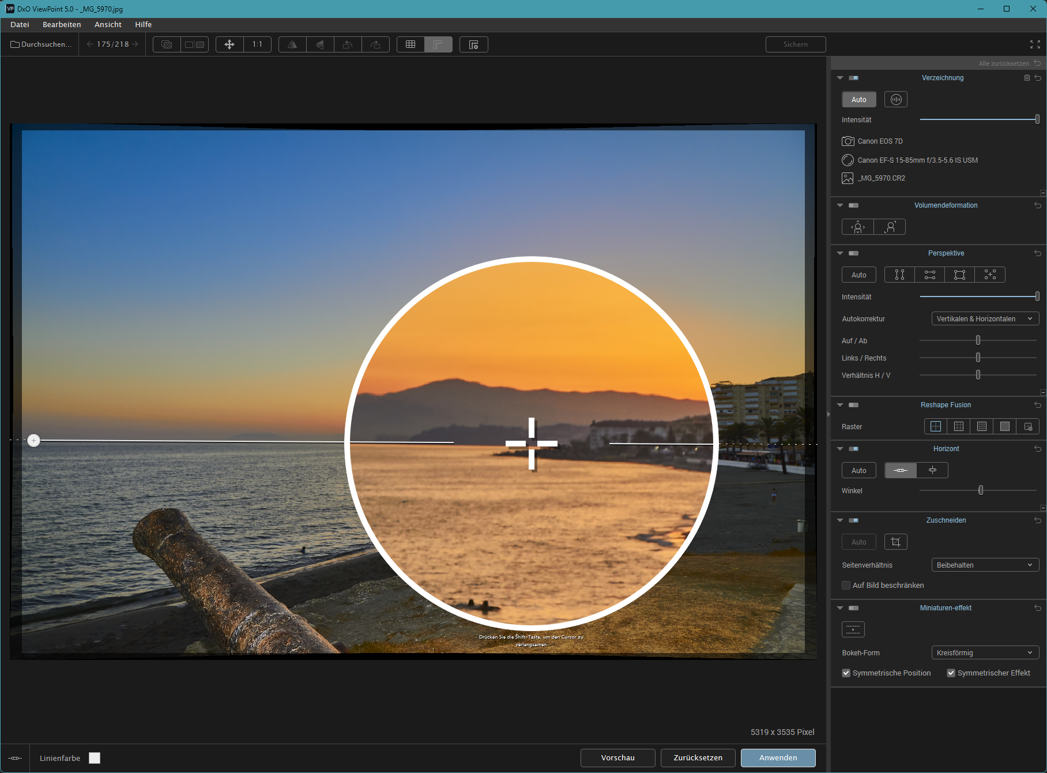
Mit neuen Modi und Werkzeugen für ReShape Fusion tun sich auch erweiterte Möglichkeiten auf, um Horizonte und Perspektiven zu korrigieren. Im Prinzip werden die bisher schon sehr effizienten Werkzeuge für Horizont und Perspektive mit lokalen Anpassungen kombiniert, was große Vorteile bringt. Als Fotograf oder Bildbearbeiter ist man so in der Lage, einen ganz bestimmten Bildbereich auszuwählen, der für eine Ausrichtung vorgesehen werden soll. Dann ist es ein Leichtes, die gewünschten Anpassungen vorzunehmen. Die Korrekturen können dann über den Schieberegler »Ausweitung« noch fein abgestimmt werden, so dass die Effekte praktisch mit dem Rest des Bildes sauber verschmelzen. Auf diese Weise werden Betrachter des Bildes nichts von einer Korrektur bemerken, sofern dies nicht bewusst vom Bearbeiter gewollt ist. Naturgemäß entstehen nach solchen Arbeiten zwangsläufig leere Pixelräume. Auch daran hat DxO gedacht und speziell dafür die Option »Bildrandfixierung« integriert.
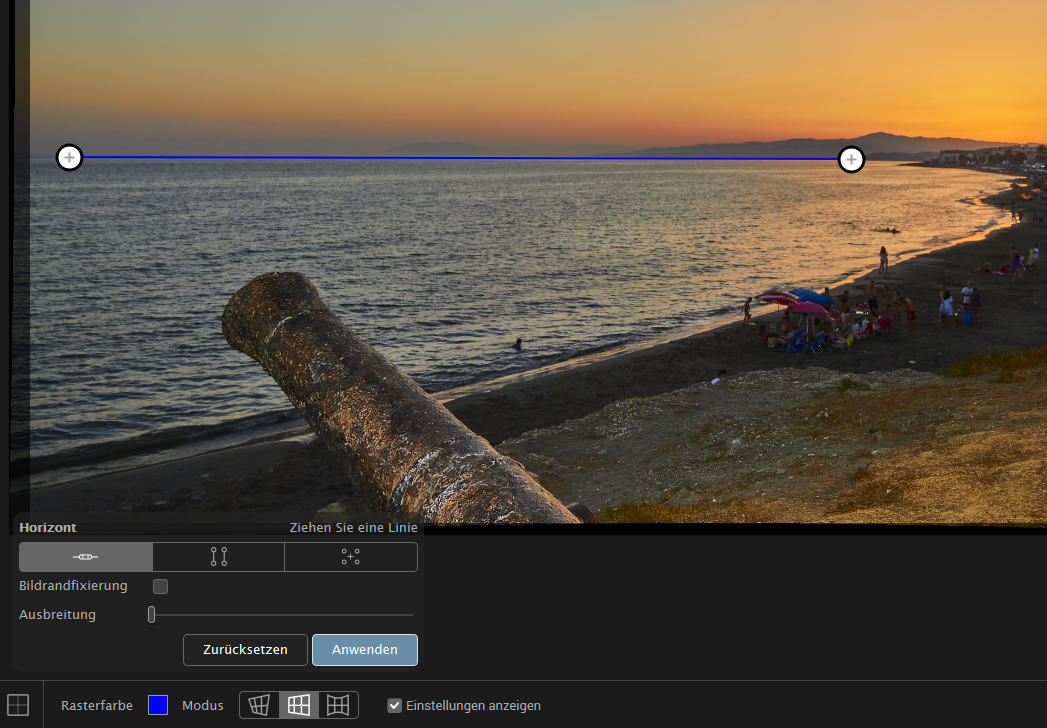
Für die Begradigung des Horizonts wurde hier nach dem Aktivieren des Reshape-Werkzeugs in der unteren Werkzeugleiste der Modus Perspektive gewählt und dann mit der Maus eine Linie aufgezogen. Wie man an dem Bild weiter oben sieht, ist für diesen Zweck das Horizont-Werkzeug mit seiner großen Lupe dann besser geeignet, wenn es nicht nur um lokale Bereiche geht. Besser lässt sich das sicher mit den Parallelen zeigen.

In diesem Fall kommt Folgendes dabei heraus:

Nicht ganz perfekt, was noch mit dem Ausbreiten-Regler korrigiert werden kann. Hier wurde also nur lokal korrigiert und das rechte Gebäude gar nicht angepasst. Eine super Sache, auch wenn es bei dieser Aufnahme eher keinen Sinn macht bzw. noch nachgearbeitet werden müsste.
Eine lokale Korrektur ist auch mit 8 Punkten bzw. 4 Linien möglich.

Und schließlich kann auch noch der Modus für die lokale Volumendeformation genutzt werden, wofür im Modus Horizontal/Vertikal Regler für Waagerecht und Senkrecht zur Verfügung stehen.
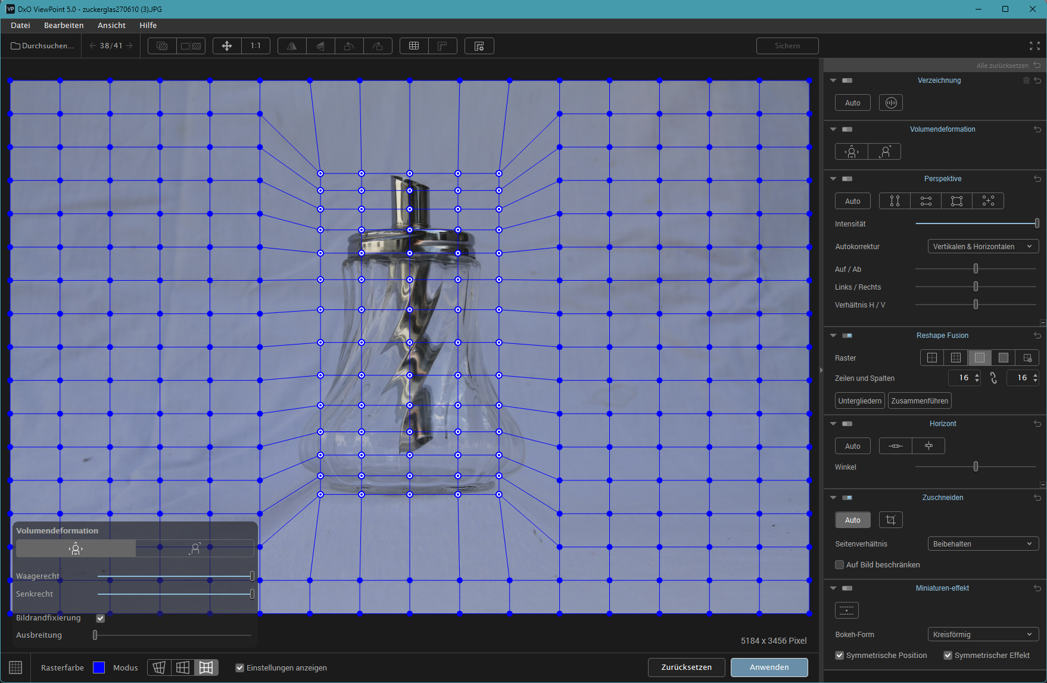
In diesem Fall wurde nur der Zuckerstreuer beeinflusst, nicht der gesamte Hintergrund. Auf diese Weise könnten gezielt nur einzelne Gegenstände in einem Foto oder auch nur Teile eines Gegenstandes verformt werden.
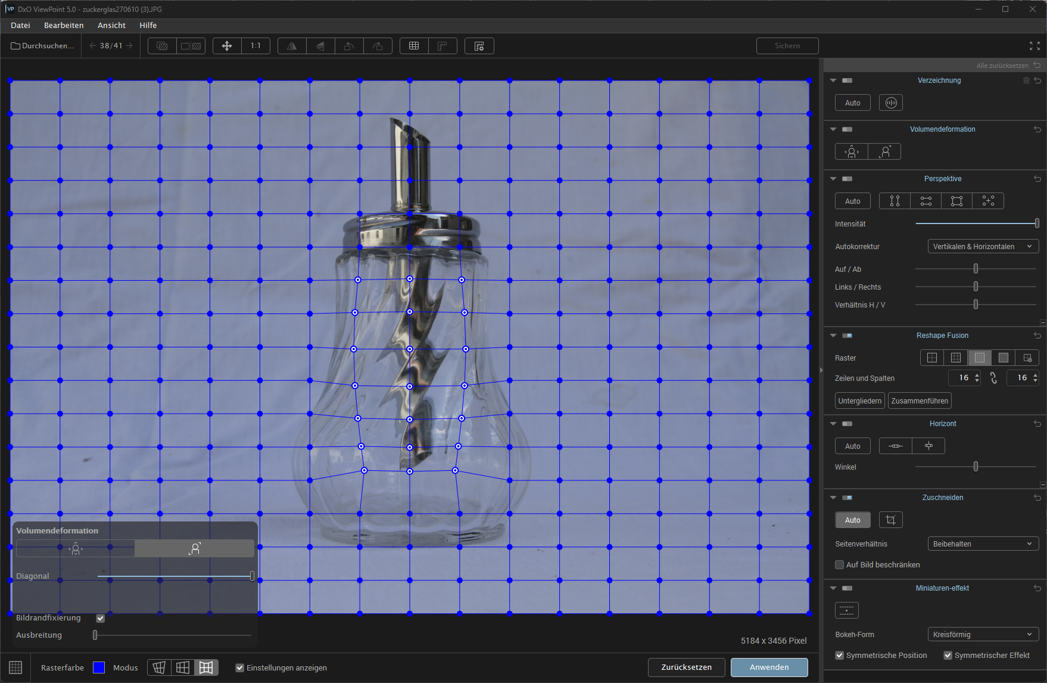
Obere Abbildung zeigt eine teilweise diagonale Deformation, für die auch nur ein Regler zur Verfügung steht, um die Effektstärke genau definieren zu können.
Eine echte Korrektur-Lösung für die lokale Volumendeformation
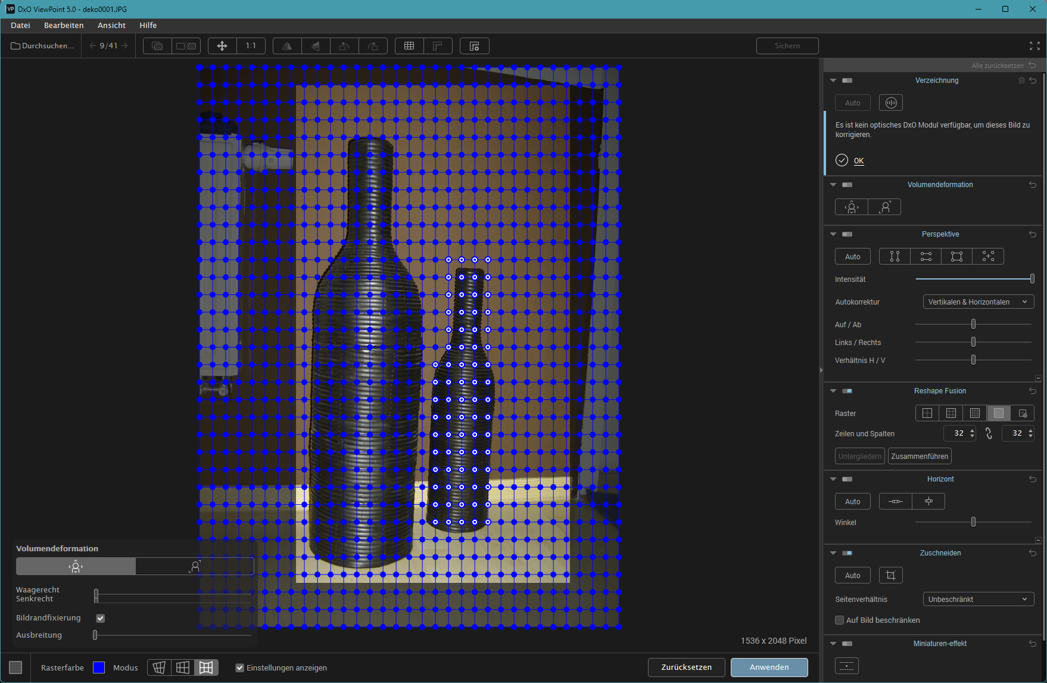
Sicher nicht ganz ohne Stolz weist das Unternehmen DxO darauf hin, mit ViewPoint 5 die einzige Software zu haben, die eine echte Korrektur-Lösung auch für die lokale Volumendeformation bietet. Und tatsächlich ist eine solche Lösung oft ein wahrer Segen, denn besonders an den Bildrändern entstehen Verformungen praktisch immer, wenn mit Weitwinkel- und Ultraweitwinkelobjektiven fotografiert wird.
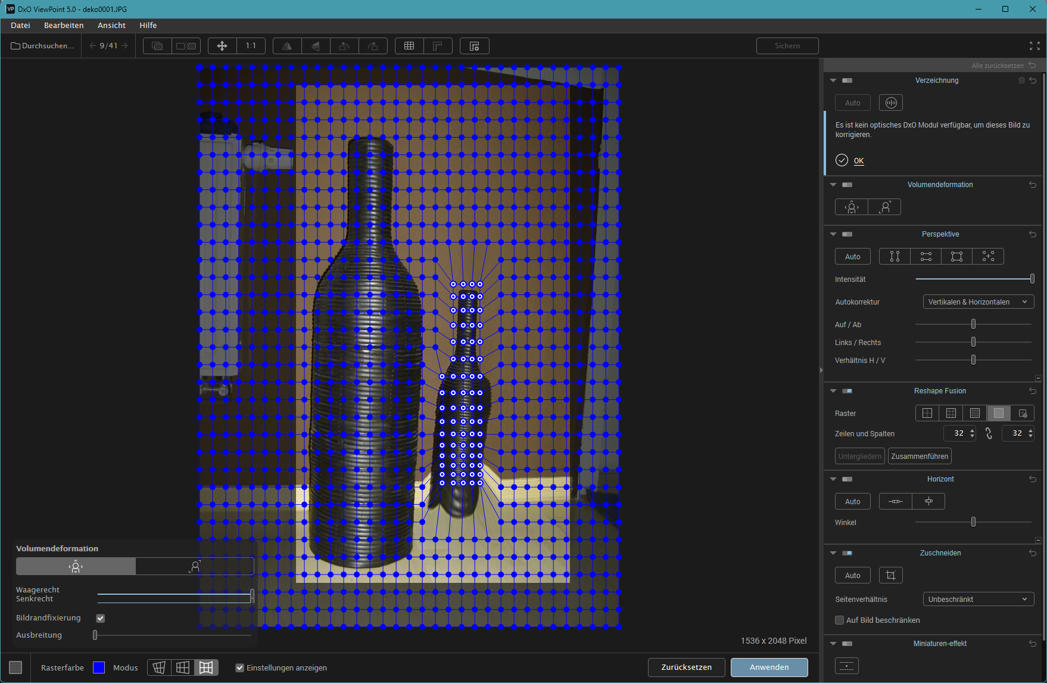
Mit den bisherigen Mitteln musste immer das komplette Bild korrigiert werden. Mit ReShape Fusion sieht das nun ganz anders aus, denn es können gezielt Teilbereiche des Fotos bearbeitet und ganz fein abgestimmt werden. Damit gibt es bezüglich der Darstellung praktisch kein Problem mehr, welches nicht gelöst werden könnte. Natürlich kommt es auch immer auf das Bild an, wie sehr noch korrigiert werden muss. Machbar ist aber nahezu alles.
ViewPoint 5 in DxO PhotoLab, als eigenständige Software oder als Plug-in
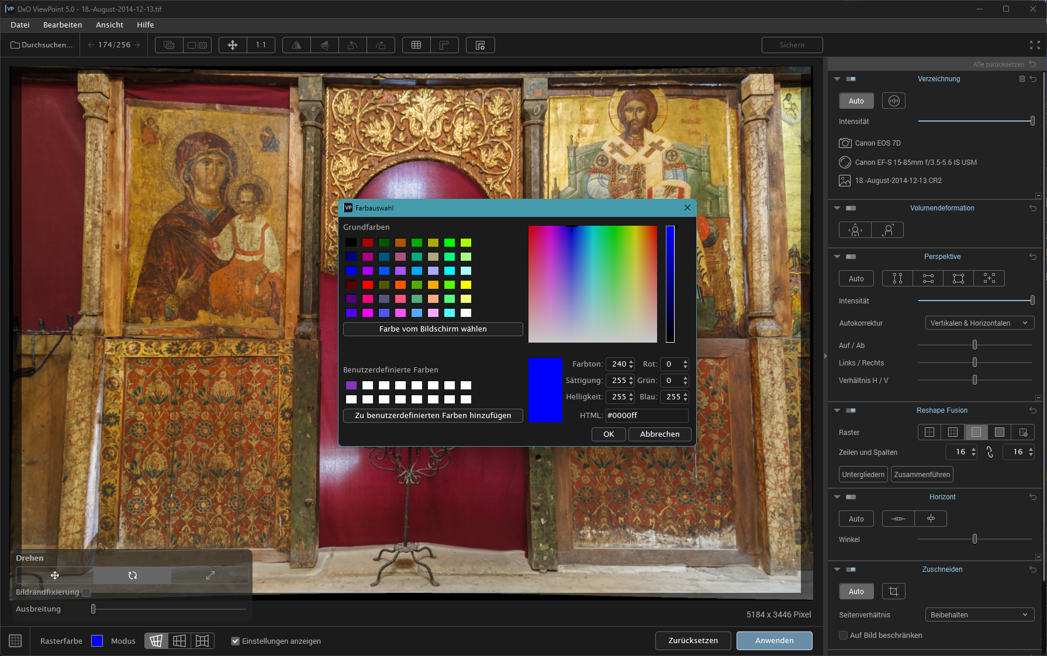
Da sich neben dem DxO FilmPack auch DxO ViewPoint 5 nahtlos in DxO PhotoLab integriert, profitieren alle Anwender des hochwertigen RAW-Konverters nach Aktivierung von ViewPoint 5 ebenfalls von der größeren Kontrolle beim Verformen, Korrigieren und Bearbeiten des gesamten Bildes oder von Bildbereichen in bester Qualität. Wer sich bisher noch nicht für sonstige DxO-Software erwärmen konnte und das vielleicht auch nicht vor hat, kann DxO ViewPoint 5 natürlich als eigenständige Software und/oder als Plug-in mit anderen Bildbearbeitungs-Programmen oder RAW-Konverter wie Adobe Photoshop oder Adobe Lightroom Classic nutzen.
Bewertung von DxO ViewPoint 5 im Fazit
 Im Test hat sich DxO ViewPoint 5 mit dem sehr überzeugenden ReShape Fusion gut geschlagen. Die neuen Werkzeuge und Funktionen bringen einen echten Mehrwert und es gibt wohl kaum andere Tools, die mit solch hoher Genauigkeit und unter Beibehaltung der Qualität Bilder sogar lokal korrigieren. Sowohl die freie Transformation, die Perspektiven-Korrektur und auch die Volumendeformation kann über individuell auswählbare Gitterpunkte bzw. Linien ganz gezielt nur für bestimmte Bildbereiche durchgeführt werden. Das macht nicht bei jedem Foto Sinn, erspart in vielen Fällen aber langwierige Anpassungen in einer Bildbearbeitungssoftware wie Photoshop oder Affinity Photo etc.
Im Test hat sich DxO ViewPoint 5 mit dem sehr überzeugenden ReShape Fusion gut geschlagen. Die neuen Werkzeuge und Funktionen bringen einen echten Mehrwert und es gibt wohl kaum andere Tools, die mit solch hoher Genauigkeit und unter Beibehaltung der Qualität Bilder sogar lokal korrigieren. Sowohl die freie Transformation, die Perspektiven-Korrektur und auch die Volumendeformation kann über individuell auswählbare Gitterpunkte bzw. Linien ganz gezielt nur für bestimmte Bildbereiche durchgeführt werden. Das macht nicht bei jedem Foto Sinn, erspart in vielen Fällen aber langwierige Anpassungen in einer Bildbearbeitungssoftware wie Photoshop oder Affinity Photo etc.
Neben der Möglichkeit, verschiedene Rasterarten zu wählen, können auch eigene Raster angelegt werden. Zudem ist es möglich, dem Raster eine beliebige Farbe zu geben, um es bei jedem Bild optimal sehen zu können. Wem die Einstellungsregler und die Modi am unteren Rand stören, kann sie einfach wegklicken. Die Automatiken funktionieren auch bei der aktuellen Version herausragend gut. Wer keine lokalen Anpassungen benötigt, ist mithilfe der Automatiken in der Regel mit wenigen Klicks fertig. Damit ist DxO ViewPoint 5 ein überaus gelungenes und ausgereiftes Gesamtpaket, das in den Werkzeugkasten eines jeden Fotografen oder Bildbearbeiters gehört, der Wert auf beste Qualität legt. Vor allem mit ReShape Fusion bekommt man einen gehörigen Mehrwert, weshalb auch ein Upgrade für die meisten Anwender der Vorversionen lohnend sein dürfte. Zudem ist der Preis gewohnt fair, was zu einer Bestbewertung führt.
Häufige Fragen und Antworten zu DxO ViewPoint 5

Frage: Wie funktioniert die Verwendung von DxO ViewPoint 5 als Plug-in?
Antwort: Bei Adobe-Software wird DxO ViewPoint 5 einfach aus dem Filtermenü gestartet. In Lightroom Classic wird ein Rechtsklick auf das Bild ausgeführt und dann im Kontextmenü »Bearbeiten in« gewählt. Auch bei anderen Bildbearbeitungsprogrammen ist es meist ein Filtermenü, über das DxO ViewPoint 5 aufgerufen werden kann.
Frage: Wie groß dürfen Dateien sein, die mit DxO ViewPoint 5 verarbeitet werden und welche Formate kann die Software?
Antwort: Sowohl als eigenständiges Programm, wie auch als Plug-in, kann DxO ViewPoint 5 Bilder mit einer Größe bis 200 MB verarbeiten. Mögliche Formate sind JPG und TIFF. Bei Verwendung von DxO ViewPoint 5 im RAW-Konverter DxO PhotoLab wird jedes von PhotoLab unterstützte Format verarbeitet.
Frage: Kann DxO ViewPoint 5 auf mehreren Rechnern und Betriebssystemen mit einer einzigen Lizenz genutzt werden?
Antwort: Ja, DxO ViewPoint 5 lässt sich mit nur einer Lizenz auf bis zu drei Rechnern aktivieren. Jedoch kann DxO ViewPoint 5 immer nur auf einem Computer ausgeführt werden. Die Lizenz gilt für macOS sowie Windows gleichermaßen.
Frage: Gibt es eine kostenfreie Testversion von DxO ViewPoint 5, wie lange kann sie genutzt werden und welche Einschränkungen hat diese?
Antwort: Im DxO-Shop steht eine kostenlose Testversion zum Download bereit. Diese kann für 30 Tage völlig ohne Einschränkungen wie etwa Wasserzeichen oder Dateianzahl usw. verwendet werden.
Frage: Was bringen die optischen Module, die auch DxO ViewPoint 5 verwendet?
Antwort: Die optischen Module greifen auf die EXIF-Daten von RAW-Dateien zur Ermittlung der verwendeten Kamera und des Objektivs zu und ermöglichen so die automatische Korrektur von Bildern. Soll kein RAW-Foto korrigiert werden, können tonnenförmige, kissenförmige und Fisheye-Verzeichnungen auch manuell über Schieberegler korrigiert werden. Auch JPGs und TIFFs lassen sich automatisch anpassen, sofern eine zugehörige RAW-Datei angegeben wird.
Frage: Wo ist ein Handbuch zu DxO ViewPoint 5 zu finden?
Antwort: Das Handbuch steht für die aktuelle und auch ältere Versionen unter https://userguides.dxo.com/viewpoint/de/ zur Verfügung, von wo es auch heruntergeladen werden kann. Ein schneller Weg zum Handbuch ist der Klick auf Onlinehilfe im Hilfemenü von DxO ViewPoint 5, das bei Nutzung als eigenständiges Programm aufgerufen werden kann.
Systemvoraussetzungen für DxO ViewPoint 5
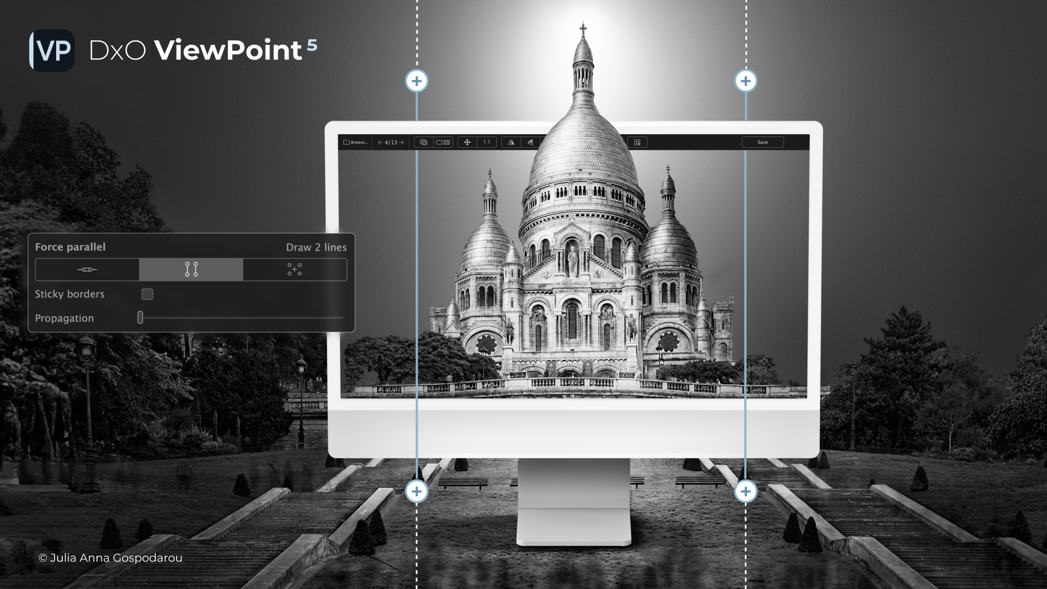
Minimale Systemkonfiguration unter Microsoft® Windows®:
Jeder SSE 4.1-kompatible Prozessor (CPU) 8 GB RAM 4 GB Festplattenspeicher Microsoft® Windows® 10 Version 20H2 oder höher (64 Bit und noch immer von Microsoft® unterstützt).
Minimale Systemkonfiguration unter Apple® macOS®:
Jede Art von Prozessor (CPU) 8 GB RAM 4 GB Festplattenspeicher macOS 11.6 (Big Sur) oder höher.
Empfohlene Systemkonfiguration unter Microsoft® Windows®:
Intel® Core™ Prozessor mit mindestens 6 Kernen oder AMD Ryzen™ 16 GB RAM 6 GB Festplattenspeicher Grafikkarte NVIDIA RTX™ 2060, AMD Radeon™ RX 6600 oder besser mit den neuesten Treibern.
Empfohlene Systemkonfiguration unter Apple® macOS®:
Intel® Core™ Prozessor mit mindestens 6 Kernen oder Apple SiliconTM. 16 GB RAM 6 GB Festplattenspeicher macOS 12.0 (Monterey) oder höher Grafikkarte AMD Radeon™ Pro 580X oder besser für Intel® Macs.
Eckdaten zum Unternehmen DxO

Das seit mehr als 20 Jahren auf digitale Bildverarbeitung und Fotowissenschaft spezialisierte Unternehmen DxO hat seinen Sitz in der 3 Rue Nationale, 92100 Boulogne Billancourt in Frankreich. DxO war von Anfang an führend bei der Mitwirkung zur Einführung der RAW-Entwicklung und ist stets darauf bedacht, die eigenen Softwareprodukte immer auf modernstem Stand zu halten, um die bestmögliche Bildqualität und Kreativität zu ermöglichen. Eine Besonderheit sind die von den DxO Labs gepflegten, optischen Module. Zum Einsatz kommen diese in nahezu allen Programmen von DxO wie ViewPoint für geometrische Perfektion, PureRAW für die RAW-Vorverarbeitung und Rauschminderung, FilmPack für naturgeträue Simulationen klassischer Analog-Filme und dem unschlagbaren RAW-Konverter DxO PhotoLab. Dass DxO herausragendes für Fotografen und Bildbearbeiter geleistet hat und weiterhin leistet, wurde unter anderem mit Auszeichnungen wie dem EISA-Award 2020 und 2021 als beste Fotosoftware und dem TIPA-Award für die beste professionelle Bildbearbeitungssoftware in den Jahren 2020, 2021, 2022, 2023 und 2024 für DxO PhotoLab gewürdigt.





